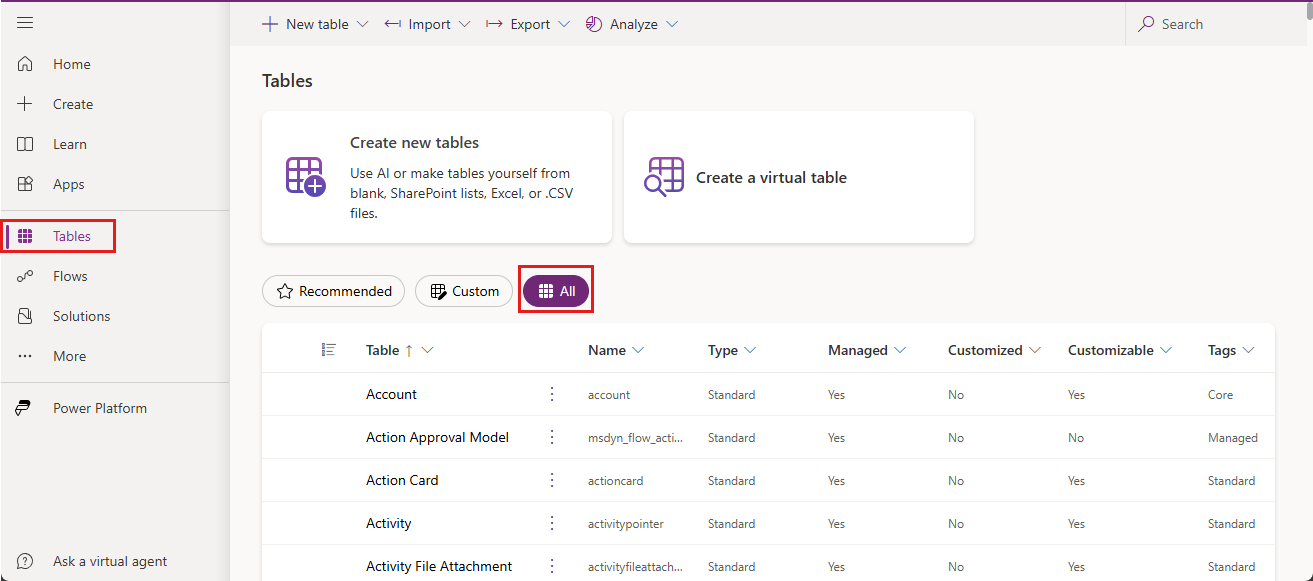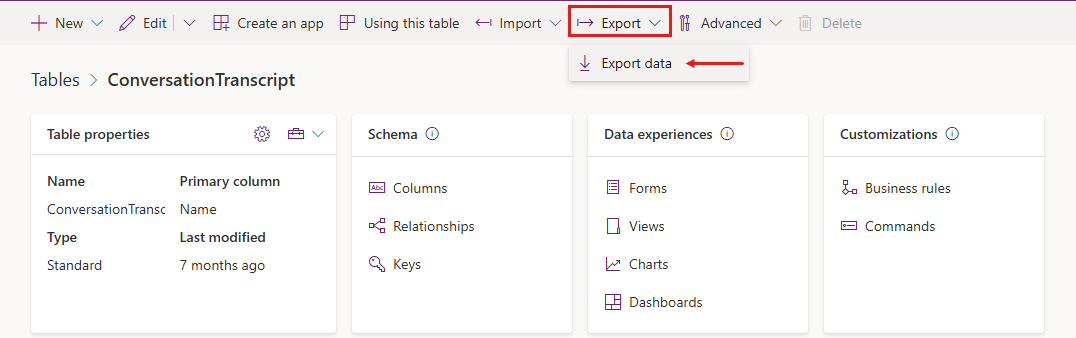ดาวน์โหลดการถอดความการสนทนาใน Power Apps
คุณสามารถดู ส่งออก และดาวน์โหลดการถอดความการโต้ตอบของลูกค้ากับเอเจนต์ของคุณได้ทั้งใน Power Apps และ Copilot Studio ข้อมูลที่แต่ละแอปส่งออกแตกต่างกันเล็กน้อย
บทความนี้ครอบคลุมการดาวน์โหลดการถอดความการสนทนาใน Power Apps และการใช้เพื่อสร้างรายงานใน Power BI หากต้องการดาวน์โหลดการถอดความโดยตรงใน Copilot Studio โปรดดู ดาวน์โหลดการถอดความการสนทนาใน Copilot Studio
โดยค่าเริ่มต้น Power Apps จะดาวน์โหลดการถอดความการสนทนาจาก 30 วันที่ผ่านมา คุณสามารถ เปลี่ยนระยะเวลาการเก็บข้อมูล
หมายเหตุ
หากคุณไม่สามารถเข้าถึงสภาพแวดล้อมของคุณได้อีกต่อไป ให้ สร้างคำขอการสนับสนุน ในศูนย์จัดการ Power Platform
สำหรับเอเจนต์ในสภาพแวดล้อมของนักพัฒนา Copilot Studio จะไม่ลงบันทึกการถอดความในตาราง ConversationTranscript
คำตอบของเอเจนต์ที่ใช้ SharePoint เป็นแหล่งความรู้จะไม่รวมอยู่ในการถอดความการสนทนา
ข้อกำหนดเบื้องต้น
- หากต้องการดูการถอดความการสนทนา คุณต้องมีบทบาทความปลอดภัยของผู้ดูการถอดความ เฉพาะผู้ดูแลระบบเท่านั้นที่สามารถ กำหนดบทบาทความปลอดภัยของผู้ดูการถอดความ
ดูและส่งออกการถอดความการสนทนาจากพอร์ทัล Power Apps
เข้าสู่ระบบ Power Apps
ในบานหน้าต่างด้านข้าง เลือก ตาราง จากนั้นเลือก ทั้งหมด
ป้อน "การสนทนา" ในช่อง ค้นหา
เลือกตาราง ConversationTranscript
หน้าสำหรับตาราง ConversationTranscript จะเปิดขึ้น
บนแถบเมนูด้านบน เลือก ส่งอออก>ส่งออกข้อมูล
การรวบรวมข้อมูลเพื่อส่งออกจะใช้เวลาเพียงไม่กี่นาที
รอสองสามนาทีเพื่อให้ Power Apps เตรียมข้อมูลสำหรับการส่งออก จากนั้นเลือก ดาวน์โหลดข้อมูลที่ส่งออก
ไฟล์จะถูกบันทึกเป็นไฟล์ ZIP ไปยังตำแหน่งดาวน์โหลดเริ่มต้นของเบราว์เซอร์ของคุณ
ทำความเข้าใจสำเนาการสนทนา
การถอดความการสนทนาเป็นไฟล์ CSV (ค่าที่คั่นด้วยเครื่องหมายจุลภาค) ตารางต่อไปนี้อธิบายถึงฟิลด์ที่สำคัญที่สุดในการถอดความการสนทนาของคุณ
| เขตข้อมูล | Description | ตัวอย่างเช่น |
|---|---|---|
Content |
การถอดความทั้งหมดในรูปแบบ JSON | ดูที่ ฟิลด์เนื้อหา |
ConversationStartTime |
เวลาเริ่มต้นของการสนทนา (ไม่ใช่เวลาที่เรกคอร์ดการถอดความถูกเขียนไปยังที่เก็บข้อมูล) | 2021-04-19T20:39:09Z |
ConversationTranscript |
รหัสเฉพาะของแถวในตาราง Dataverse | 28eccb77-xxxx-4a63-985f-ffaaadd6f391 |
Metadata |
JSON ที่มีรหัสเอเจนต์ รหัสผู้เช่า และชื่อเอเจนต์ | {"BotId": "aaaabbbb-0000-cccc-1111-dddd2222eeee", "AADTenantId": "bbbbcccc-1111-dddd-2222-eeee3333ffff", "BotName": "Test Bot"} |
Name |
ชื่อของแถวที่กำหนดเองที่สร้างจาก ConversationId ตามด้วย BotId ตามด้วย batch number หมายเลขแบทช์ระบุลำดับเมื่อมีเซสชันการวิเคราะห์หลายเซสชันสำหรับการสนทนา บอทแบบคลาสสิกไม่รวมหมายเลขชุดงาน |
8YYe8iif49ZKkycZLe7HUO-o_198eca5f-xxxx-4ae6-8c08-835d884a8688_0 |
Bot_ConversationTranscript |
รหัสเอเจนต์ | aaaabbbb-0000-cccc-1111-dddd2222eeee |
Created on |
วันที่และเวลาที่สร้างเรกคอร์ดการถอดความ | 2021-04-20T02:40:13Z |
ฟิลด์เนื้อหา
ฟิลด์ Content เป็นไฟล์บันทึกข้อมูลดิบของกิจกรรมทั้งหมดที่ผู้ใช้มีกับเอเจนต์ ชนิดของกิจกรรมทั่วไป ได้แก่ ข้อความ และ เหตุการณ์:
- กิจกรรม ข้อความ แสดงถึงเนื้อหาที่แสดงในการสนทนา กิจกรรมข้อความสามารถประกอบด้วยข้อความ คำพูด การ์ดโต้ตอบ และไฟล์แนบไบนารีหรือที่ไม่รู้จัก
- กิจกรรม เหตุการณ์ สื่อสารข้อมูลแบบเป็นโปรแกรมจากไคลเอ็นต์หรือช่องทางไปยังเอเจนต์
สำหรับข้อมูลเพิ่มเติมเกี่ยวกับชนิดของกิจกรรม โปรดดูที่ สคีมากิจกรรม Bot Framework
ตารางต่อไปนี้อธิบายฟิลด์หลักบางฟิลด์ใน JSON ของเนื้อหา:
| Key | Description |
|---|---|
ID |
GUID เฉพาะของออบเจ็กต์กิจกรรม |
valueType |
ชนิดของค่าที่เก็บไว้ในกิจกรรม กำหนดว่ากิจกรรมจะให้ข้อมูลอะไร (ชนิดค่ากิจกรรมทั่วไป) |
timestamp |
การประทับเวลาที่สร้างกิจกรรม ในรูปแบบ Epoch (จำนวนวินาทีนับตั้งแต่เที่ยงคืน UTC 1 มกราคม 1970) |
type |
ชนิดของกิจกรรม ตัวอย่างเช่น message, event หรือ trace |
replyToId |
รหัสของกิจกรรมที่กิจกรรมปัจจุบันกำลังตอบสนอง |
from |
ประกอบด้วยฟิลด์ id และ role:
id สามารถใช้เพื่อคำนวณจำนวนผู้ใช้ที่ใช้งานอยู่ที่โต้ตอบกับเอเจนต์หากพื้นที่ทำงานส่งผ่านในรหัสเฉพาะของผู้ใช้ หากพื้นที่ทำงานไม่ส่งผ่านรหัส ระบบจะส่งรหัสที่ไม่ซ้ำกันต่อการสนทนา
สำหรับความปลอดภัยและความเป็นส่วนตัว รหัสจะถูกแฮชก่อนที่จะเขียนลงในการถอดความ |
channelId |
รหัสของช่องทางที่เป็นที่มาของกิจกรรม ตัวอย่างเช่น directline, msteams หรือ facebook |
textFormat |
รูปแบบของข้อความ ตัวอย่างเช่น plain หรือ markdown |
attachments |
ข้อมูลที่สมบูรณ์แบบไดนามิกที่เกี่ยวข้องกับกิจกรรม ตัวอย่างเช่น AdaptiveCards, HeroCards หรือ Carousel data |
text |
ข้อความสำหรับกิจกรรม message |
value |
ฟิลด์เฉพาะสำหรับกิจกรรมตามชนิดของค่า; ฟิลด์นี้เป็นที่ที่ข้อมูลที่เป็นประโยชน์ส่วนใหญ่อยู่ |
channeldata |
ประกอบด้วยมีข้อมูลช่องทาง:
|
name |
ชื่อของกิจกรรมเหตุการณ์ ตัวอย่างเช่น SetPVAContext |
ชนิดของค่ากิจกรรมทั่วไป
| ชนิดของค่ากิจกรรม | Description |
|---|---|
ConversationInfo |
ไม่ว่าการสนทนามาจากบานหน้าต่างทดสอบของ Copilot Studio (isDesignMode) และสถานที่ตั้งของการสนทนา |
CSATSurveyRequest |
ผู้ใช้จะได้รับแบบสำรวจความพึงพอใจของลูกค้า (CSAT) |
CSATSurveyResponse |
ผู้ใช้ตอบแบบสำรวจ CSAT |
DialogRedirect |
ผู้ใช้ถูกเปลี่ยนเส้นทางไปยังหัวข้ออื่น |
ImpliedSuccess |
ผู้ใช้เข้าถึงโหนดคำถามในหัวข้อ โดยที่เงื่อนไขข้อใดข้อหนึ่งชี้ไปที่หัวข้อระบบ CSAT ยืนยันความสำเร็จ (บอทแบบคลาสสิกเท่านั้น) หรือเรียกหัวข้อของระบบ สิ้นสุดการสนทนา |
IntentRecognition |
ผู้ใช้ทริกเกอร์หัวข้อ |
PRRSurveyRequest |
ผู้ใช้ถูกถามว่าหัวข้อตอบคำถามของพวกเขาจากหัวข้อ สิ้นสุดการสนทนา หรือไม่ |
PRRSurveyResponse |
ผู้ใช้ตอบว่าหัวข้อตอบคำถามของพวกเขาจากหัวข้อ สิ้นสุดการสนทนา หรือไม่ |
SessionInfo |
ชนิด (unengaged หรือ engaged) ผลลัพธ์ (Escalated, Resolved, Abandon) และจำนวนรอบของเซสชัน |
VariableAssignment |
ค่าถูกกำหนดให้กับตัวแปร |
สร้างรายงาน Power BI ที่กำหนดเองจากการถอดความการสนทนา
วิธีที่มีประโยชน์ในการสร้างรายงานแบบกำหนดเองจากการถอดความการสนทนาคือให้ดูที่จำนวนข้อความที่ต้องดำเนินการ
วิธีการแบบเล็กน้อย
เชื่อมต่อ Power BI เข้ากับ Dataverse ด้วยโฟลว์ข้อมูล Power BI ไม่จำเป็นต้องใช้โครงสร้างพื้นฐานอื่นๆ และเรกคอร์ดทั้งหมดจะถูกดึงมาจาก Dataverse ทุกครั้งที่รีเฟรช
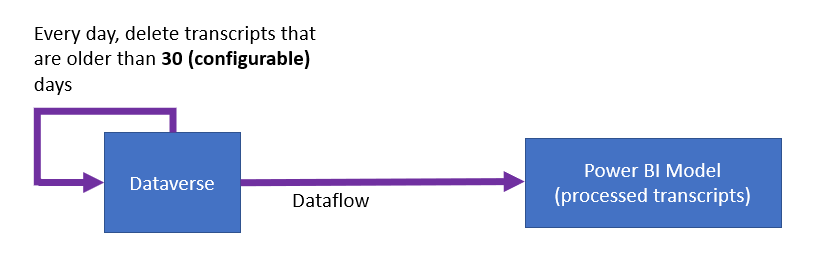
| ข้อดี | ข้อเสีย |
|---|---|
| การใช้งานที่ง่ายที่สุด | เวลาในการรีเฟรชอาจเพิ่มขึ้นเมื่อการถอดเสียงพูดเพิ่มขึ้น
ต้นทุนสำหรับการจัดเก็บใน Dataverse สูง |
วิธีการ Azure Data Lake Storage มาตรฐาน
ส่งออกข้อมูล Dataverse ไปยัง Azure Data Lake Storage วิธีนี้ต้องใช้บัญชี Azure Data Lake Storage แต่ไม่ต้องใช้โครงสร้างพื้นฐาน Azure อื่นๆ
ใช้โฟลว์ข้อมูล Power Platform ในการถอดความเพื่อเตรียมข้อมูล และแยกข้อมูลลงในรูปแบบที่มีโครงสร้าง
Power BI รีเฟรชข้อมูลจากโฟลว์ข้อมูล Power Platform และ Power BI จัดการโครงสร้างพื้นฐานการประมวลผลทั้งหมด เรกคอร์ดของวันใดวันหนึ่งถูกดึงมาจาก Dataverse ทุกครั้งที่รีเฟรช
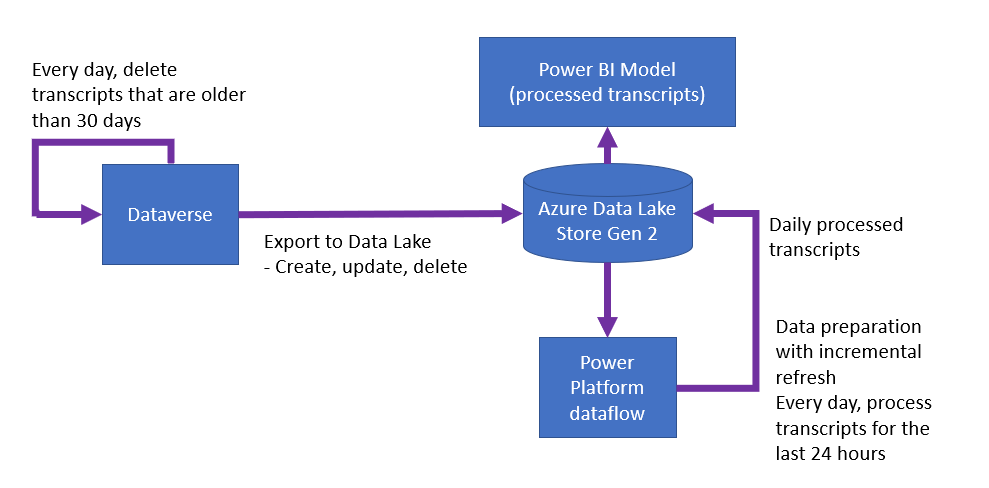
| ข้อดี | ข้อเสีย |
|---|---|
| ต้นทุนการจัดเก็บต่ำใน Azure Data Lake Storage
การใช้งานง่ายปานกลาง ไม่จำเป็นต้องใช้ Azure Compute |
เวลาในการรีเฟรชอาจเพิ่มขึ้นเมื่อการถอดเสียงพูดแต่ละวันเพิ่มขึ้น |
แนวทาง Azure Data Lake Storage + Synapse
ขนาดข้อมูลในแนวทาง Azure Data Lake Storage มาตรฐาน อาจทำให้เกิดการรีเฟรชช้าหรือปัญหาการดำเนินงานอื่นๆ ในกรณีนั้น คุณสามารถใช้ Azure Synapse Analytics และรวม เข้ากับ Power BI
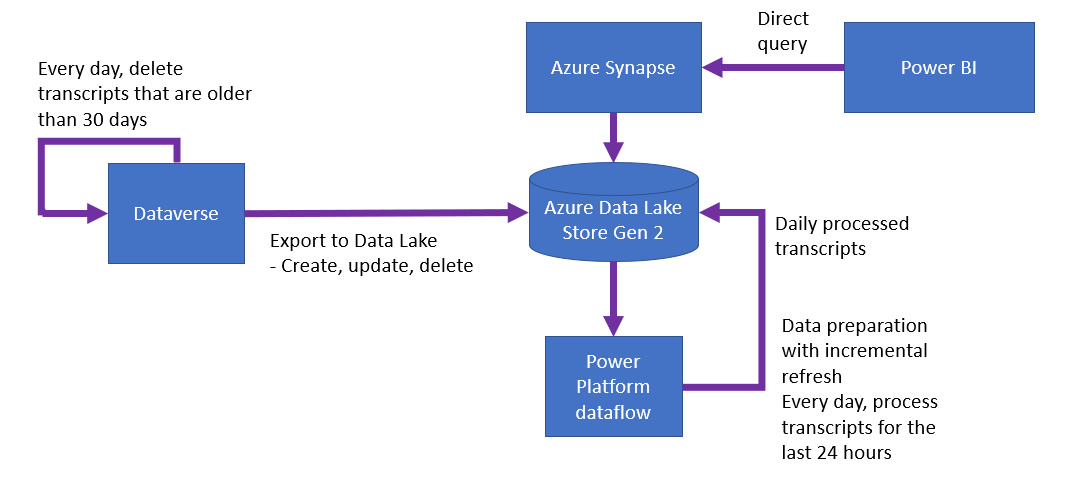
| ข้อดี | ข้อเสีย |
|---|---|
| เวลาในการรีเฟรชคงที่
การใช้งานง่ายปานกลาง ต้นทุนการจัดเก็บใน Azure Data Lake Storage ต่ำ |
คำนวณต้นทุนสำหรับ Azure Synapse |
เปลี่ยนระยะเวลาการเก็บรักษาเริ่มต้น
งานการลบจำนวนมากของ Power Apps จะลบการถอดความของเอเจนต์ที่เก่ากว่า 30 วัน หากต้องการเก็บการถอดความไว้นานขึ้น ให้ยกเลิกงานที่มีอยู่แล้วสร้างงานใหม่ที่ทำงานตามกำหนดการอื่น
ยกเลิกงานลบจำนวนมากที่มีอยู่
ใน Power Apps เลือก การตั้งค่า>การตั้งค่าขั้นสูง
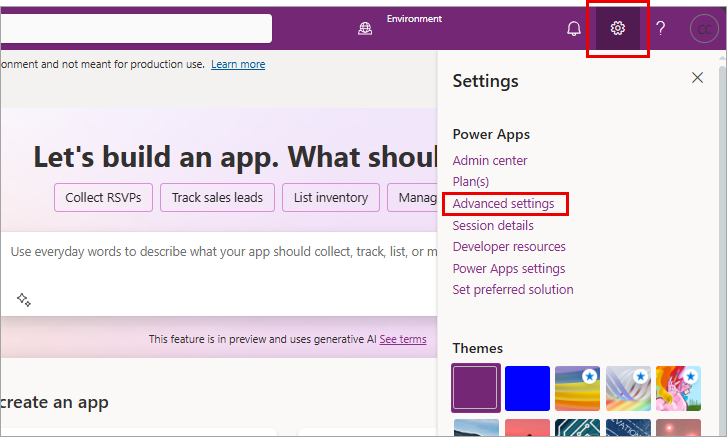
พอร์ทัล Dynamics 365 จะเปิดขึ้นในแท็บใหม่
เลือกอักขระ ^ ถัดจาก การตั้งค่า จากนั้น ภายใต้ ระบบ เลือก การจัดการข้อมูล
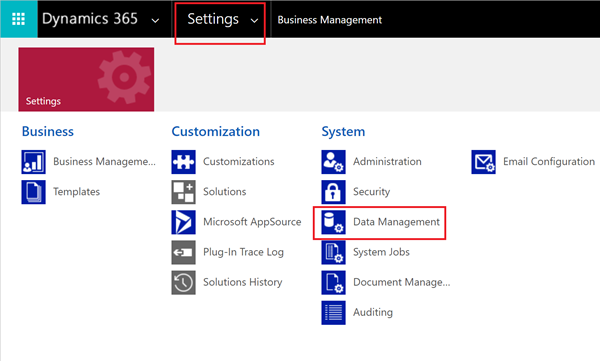
เลือก การลบเรกคอร์ดจำนวนมาก
ในรายการ มุมมอง เลือก งานระบบการลบจำนวนมากที่เกิดขึ้นประจำ
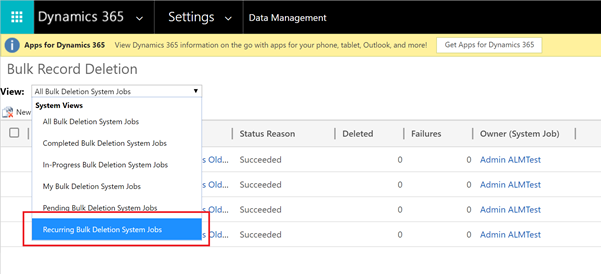
เลือกงาน ลบเรกคอร์ดการถอดความการสนทนาจำนวนมากที่เก่ากว่า 1 เดือน
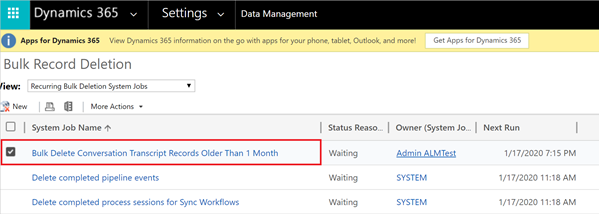
ในรายการ การดำเนินการเพิ่มเติม เลือก ยกเลิก

สร้างงาน การลบจำนวนมากใหม่
หากต้องการเริ่มตัวช่วยสร้างการลบจำนวนมาก ให้เลือก ใหม่ จากนั้นในตัวช่วยสร้าง ให้เลือก ถัดไป
ตั้งค่าเกณฑ์การค้นหาต่อไปนี้:
- ในรายการ ค้นหา เลือก ConversationTranscripts
- เลือก ConversationStartTime เลือก เก่ากว่า X เดือน แล้วป้อน "12"
การตั้งค่านี้จะเก็บการถอดความไว้เป็นเวลา 12 เดือน เลือกการเปรียบเทียบและค่าอื่นหากต้องการ - เลือก SchemaType ปล่อย เท่ากับ ไว้ และป้อน "powervirtualagents"
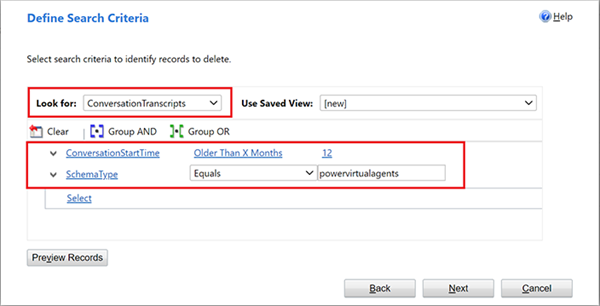
เลือก ถัดไป
ป้อนชื่อสำหรับงาน เลือก เรียกใช้งานนี้หลังจากทุกๆ และป้อน 1 เลือกกำหนดการอื่นหากคุณไม่ต้องการให้งานดำเนินไปทุกวัน
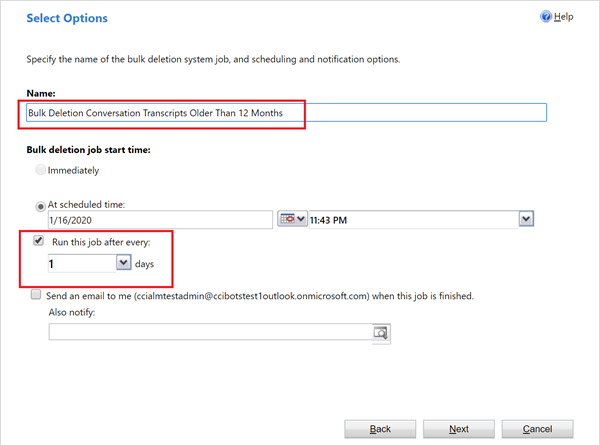
เลือก ถัดไป และจากนั้น เลือก ส่ง
เคล็ดลับในการใช้ประโยชน์สูงสุดจากสำเนาการสนทนาของคุณ
ตัวแปรสามารถใช้เพื่อจัดเก็บข้อมูลที่เกี่ยวข้องกับเนื้อหาของเอเจนต์ หรือผู้ใช้เอเจนต์ การแยกวิเคราะห์ตัวแปรและค่าจากการถอดความการสนทนา ช่วยให้คุณกรองหรือแบ่งข้อมูลตามตัวแปรได้
การถอดความการสนทนาอาจอ้างถึงเนื้อหาตามรหัสเท่านั้น ตัวอย่างเช่น ในโหนด เปลี่ยนทาง หัวข้อปลายทางจะถูกอ้างถึงโดยรหัสเท่านั้น หากต้องการดูชื่อของหัวข้อนี้ ให้ค้นหา ID ของหัวข้อนั้นในเนื้อหาของเอเจนต์